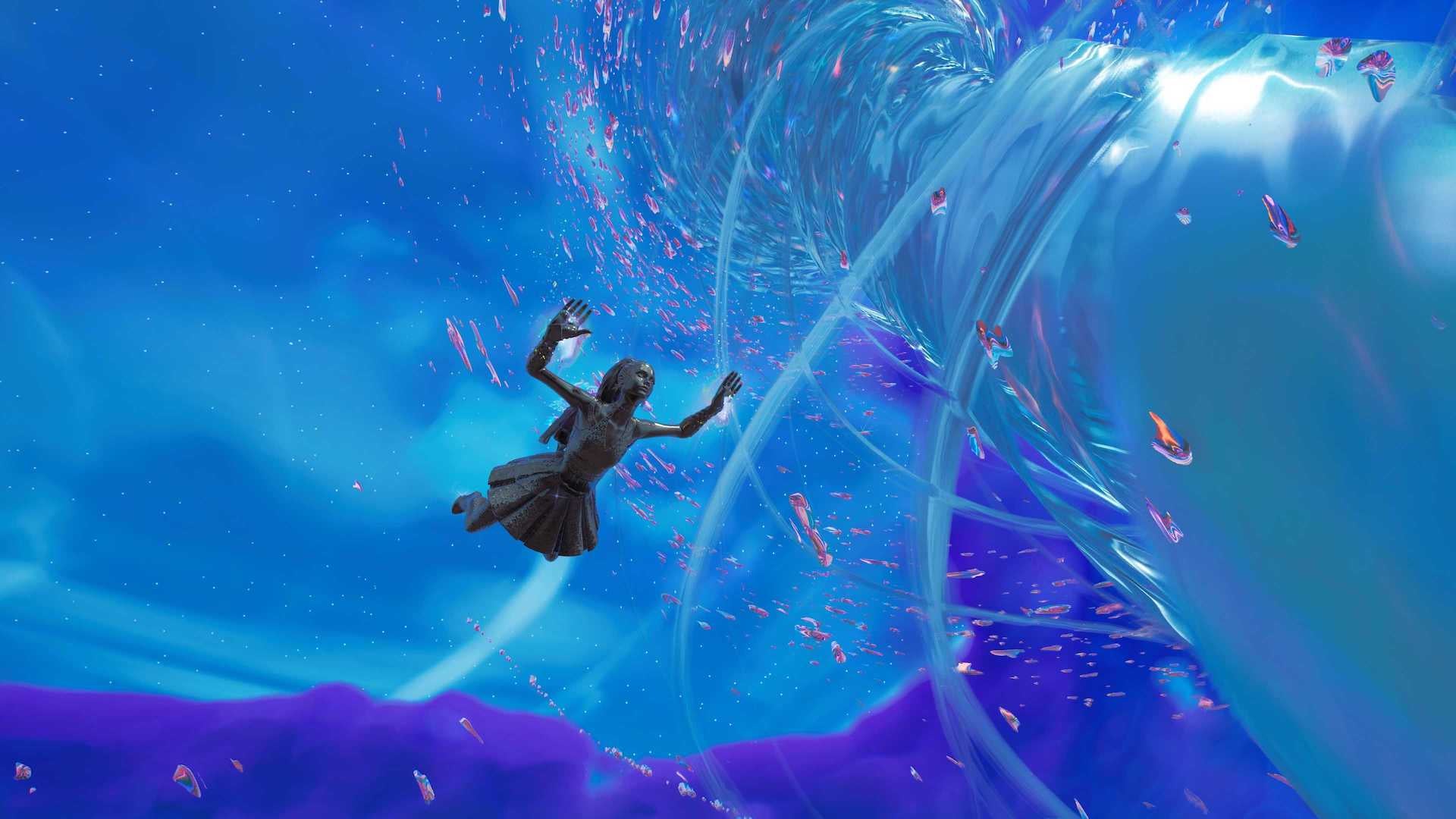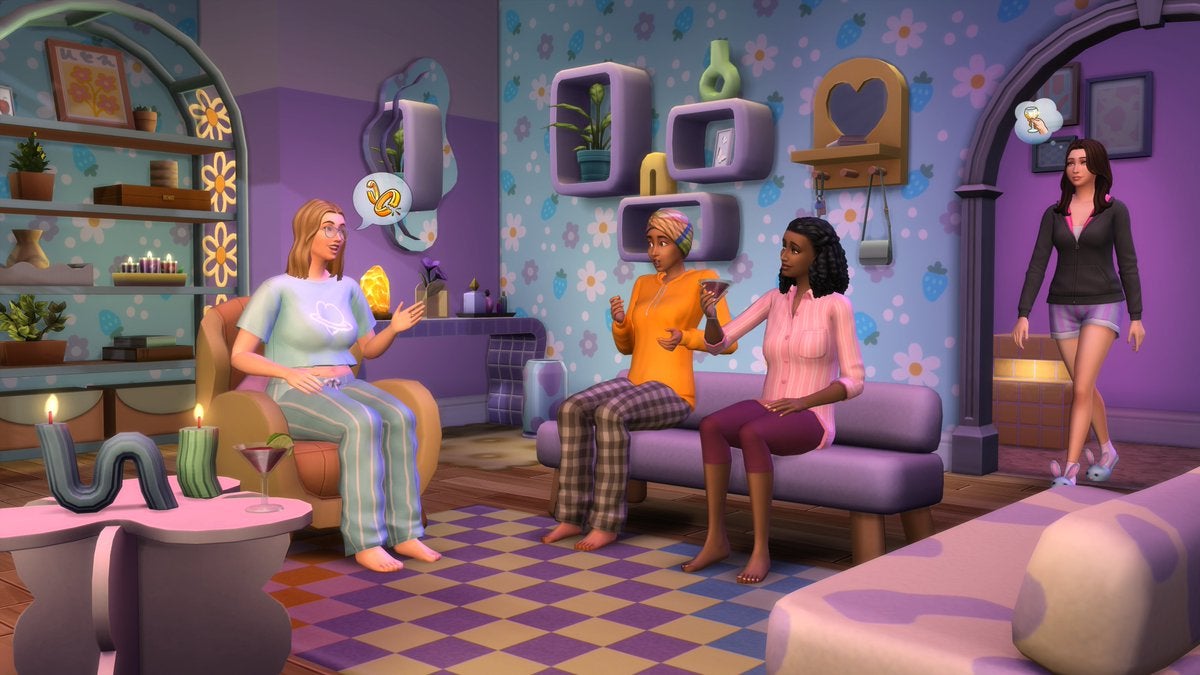2022年游戏的最佳SSD:更短的加载时间,更流畅的流媒体
我们的精选,加上你需要知道的不同的ssd。在闪存价格下降的背景下,ssd在过去几年中变得更加实惠。2018年初,512GB的Crucial MX500硬盘售价约为140美元;现在,同样的硬盘售价60美元。我们看到快速NVMe PCIe 3.0和PCIe 4.0驱动器的价格下降幅度更大,使它们成为比以往任何时候都更物有所值的选择。在介绍我们推荐的实际驱动器之前,让我们先了解一下基础知识:为什么ssd实际上比传统硬盘驱动器的每千兆字节成本更高?
有很多很好的理由,但几乎所有的原因都归结为速度。使用SSD作为启动驱动器将使你的电脑启动速度更快,而将程序安装到SSD将意味着它们启动速度更快,反应也更灵敏。最苛刻的任务将看到最大的改进,这一点在游戏中表现得最为明显。从机械硬盘切换到固态硬盘将大大缩短游戏加载时间,并且当从入门级SATA硬盘切换到更快的NVMe SSD时,还可以获得进一步的收益。
我们发现升级到SSD可以减少60%的游戏加载时间。
事实上,在我们对五种不同硬盘的广泛测试中,我们发现升级到SSD——即使是廉价的型号——也是如此减少游戏加载时间高达60%与现代高性能硬盘相比。更昂贵的NVMe ssd进一步缩短了加载时间。对于那些需要频繁加载新区域的游戏,如《天际》和《辐射4》,或者那些初始加载时间很长的游戏,如《侠盗猎车手5》,使用SSD可以为你节省大量时间,并防止游戏流程中断。如果你注意到在进入一个新位置时经常出现的一分钟的结巴,这个问题也可以通过升级到更快的存储解决方案来解决。
当然,固态硬盘也有其他优点。固态硬盘完全无声地运行,由于没有活动部件,它更能抵抗磁铁或掉落的损坏。一些固态硬盘也非常紧凑,直接插入主板,不需要运行数据或电源线。有了这些优点,很容易理解为什么固态硬盘成为游戏玩家的默认选择——实际上是普通电脑用户的默认选择。即使是次世代主机也开始投入行动,并选择了最好的ssd与PS5兼容现在可用。
现在,让我们直接进入建议-从我们的价值选择开始,然后转向当今市场上绝对最快的消费驱动器。你也可以使用下面的链接直接跳转到你感兴趣的选择-包括我们在文章底部的简短解释。
- 最具价值的SSD游戏
- 最快的SATA SSD
- 最好的便宜NVMe固态硬盘
- 最好的NVMe固态硬盘的钱
- 混合工作负载的最佳NVMe SSD
- 最便宜的PCIe 4.0固态硬盘
- 最快PCIe 4.0 SSD
- 最好的RGB NVMe SSD
- 最佳便携式SSD
- 最便宜的便携式固态硬盘
- 整体速度最快的SSD
- PS5的最佳SSD
更多的信息
用于PC和主机游戏的最具价值的SSD:至关重要的MX500

的MX500至关重要是市场上最好的选择之一,以一贯合理的价格为SATA驱动器提供卓越的性能。虽然该公司的bx500系列驱动器更便宜,但MX500具有更好的随机读写性能和更高的耐用性,这证明了额外的少量投资是值得的。它还有两种外形可供选择:紧凑的无线M.2或标准的2.5英寸。你甚至可以把MX500和aSATA转USB连接线或机箱用作游戏机的外部存储,包括Xbox Series X/S、PS5、Xbox One或PS4。
最快的SATA SSD:三星870 Evo

的三星870 Evo是该公司QLC(4位NAND) 870 Qvo驱动器的TLC(3位NAND)替代品。与早期的Qvo驱动器相比,通过每个单元存储更少的比特,每千兆字节的成本增加了,但性能也得到了改善。这对于随机性能来说尤其正确,即读取或写入小块数据而不是长而连续的数据块——例如,考虑游戏而不是复制大型视频文件。写入续航能力也有所提高,870 Qvo的三年保修期就证明了这一点,而三星为870 Evo提供的保修期为五年。
在我们的测试中,870是我们测试过的最快的SATA硬盘,击败了Crucial MX500和三星自己的860 Evo。因此,如果你需要顶级性能,但又没有高速NVMe插槽,870 Evo是一个不错的选择。
最便宜的NVMe固态硬盘:WD Blue SN570
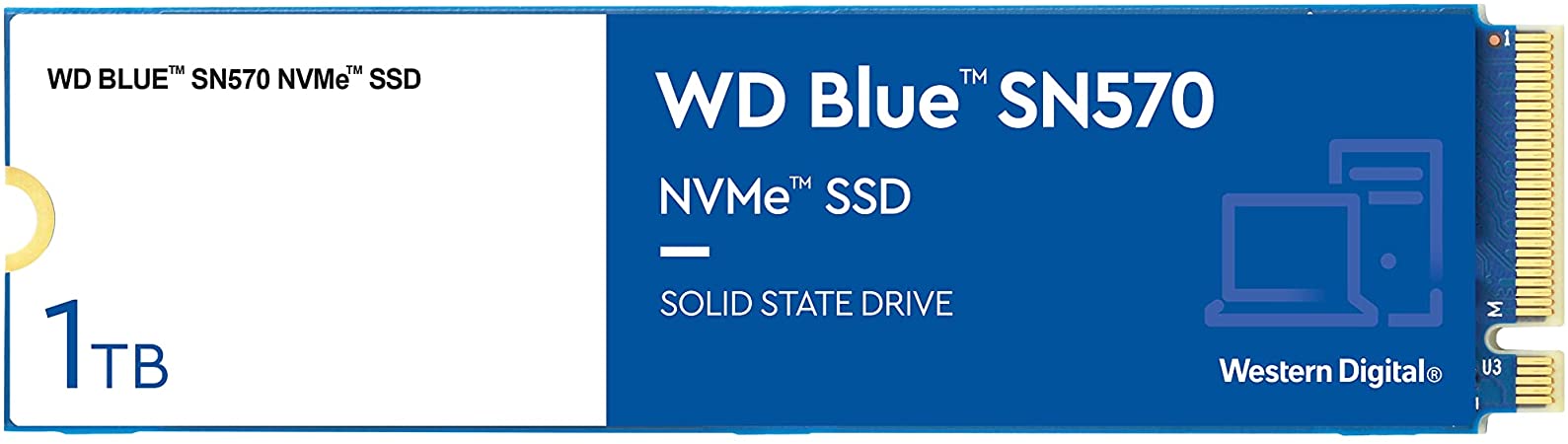
的WD Blue SN570是我们新的最便宜的SSD选择,取代旧的吗WD Blue SN550。新型号的价格略高,但提供了明显更快的顺序速度,读取速度从2400MB/s提高到3500MB/s——这是一个相当不错的改进。写入速度也有所提高,从1950MB/s提高到3000MB/s,但要注意,较小的驱动器相应的写入速度较低(这是SSD的常见现象)。请注意,SN570使用TLC内存而不是更便宜的QLC,这使得WD可以提供五年的保修-很好。SN570的价格比即将上市的SN550高出约10英镑(在撰写本文时),它是性价比最高的选择,不过如果SN550的折扣很大,或者你想要2TB的容量,我也不排除SN550的可能性——目前,SN570的最高容量为1TB。
总体的建议?嗯,这款无内存的SSD无法与市场上最快的PCIe 3.0驱动器相比,特别是在持续随机写入方面,因此它是存储游戏或媒体的理想选择,但作为操作系统驱动器或视频编辑等繁重任务的性能就差一些。在这里,带有DRAM缓存的高级ssd表现的更好。与此同时,三星980的折扣有时会低于SN570,同时提供更快的实际性能,所以请查看两款机型的价格。最终,SN570是一个很好的预算选择。
可选:三星SSD 980

的三星SSD 980是另一个很好的选择,在相同的额定规格下,它提供的实际性能略好于WD SN570,尽管RRP更高。与SN570一样,它是一款无内存NVMe固态硬盘,配有现代控制器、大容量SLC缓存和高速3D TLC闪存。我们只能测试最小的250GB驱动器,它无法达到1TB型号的高度,在我们的测试中,读取速度约为2900MB/s,写入速度约为1400MB/s。无论如何,它仍然很好用,只有在~45GB的SLC缓存耗尽后,速度才会下降;更大的500GB和1TB驱动器提供更大的SLC缓存(~100GB和~160GB),这应该允许更长的持续性能。
SSD 980有三种尺寸可供选择:250GB (45美元/£43)、500gb (60美元/特价44英镑)及1TB (110美元/特价78英镑).我们建议您选择您所在地区最便宜的驱动器。
性价比最高的NVMe固态硬盘:Adata XPG SX8200 Pro

的XPG SX8200 Pro它是一款价格低廉的NVMe硬盘,其实际性能与三星970 Evo Plus相似,但价格要低得多。在我们的测试中,SX8200 Pro提供了同类领先的随机读取性能,同时仍然提供了强大的顺序结果。游戏加载时间也令人印象深刻,这是我们在(非常昂贵的)Intel Optane 905P之外看到的最好的结果。该驱动器也非常节能,使其成为笔记本电脑使用的好选择。总而言之,这是市场上性价比最高的NVMe驱动器。
备选方案:Sabrent Rocket Q4

的Sabrent Rocket Q4是另一个强大的选择,它使用更现代的PCIe 4.0标准,拥有更高效的封装。它使用4个PCIe 4.0通道,而不是8个PCIe 3.0通道,但在我们的测试中仍然能够达到4500MB/s左右的速度。由于它使用QLC NAND,您可以以合理的价格选择最大4TB的大小,并且DRAM缓存的存在确保持续的随机性能足够好,可以将其用作主驱动器。我们甚至在PS5上安装了这个驱动器,尽管技术上低于索尼推荐的5500MB/s,但它的表现令人钦佩,加载时间与索尼的解决方案相差不到几个百分点。考虑到其与其他PCIe 4.0驱动器相比具有竞争力的价格,Q4绝对值得一看。
混合工作负载的最佳NVMe SSD: WD Black SN750

的WD黑色SN750是混合工作负载的绝佳选择,例如用于游戏和视频编辑等内容创建任务的计算机。这款硬盘具有强大的连续性能,并提供了良好的电源效率,尽管与主要竞争对手三星970 Evo相比,它在随机读写任务方面略显不足。SN750目前是最便宜的驱动器,因此它已成为大多数人的更好选择。你还可以花点钱买一个附带散热片的型号,这对于安装在笔记本电脑上、主板背面或其他气流不足的狭窄位置的M.2散热片来说可能会派上用场。这有助于驱动器保持高水平的性能,使其成为一个精明的选择。
一个SN750 SE驱动器现在也可用,它提供略快的速度(3600MB/s读取),使用PCIe 4.0而不是3.0,允许它使用更少的PCIe通道,更节能。目前它仍然比普通的SN750贵。£140/131美元在撰写本文时),但是在笔记本电脑中使用它是值得了解的。
最便宜的PCIe 4.0固态硬盘:Sabrent Rocket NVMe 4.0

的Sabrent Rocket NVMe 4.0是市场上最实惠的PCIe 4.0驱动器之一,1TB型号的成本低于竞争对手的驱动器,如海盗MP600和Gigabyte orus PCIe 4.0。尽管价格更便宜,品牌也不太知名,但火箭硬盘的性能基本相同,这要归功于它使用了与其他“第一代”PCIe 4.0选项相同的Phison控制器和96层TLC NAND。请注意,使用PCIe 4.0的游戏加载时间并没有明显改善,但您会注意到在更密集的内容创建任务中,可以利用3400MB/s的读取和3000MB/s的写入,从而获得更好的性能。第二代PCIe 4.0驱动器(见下图)达到了更高的顺序速度,高达7000MB/s的读取和5300MB/s的写入。
最快PCIe 4.0 SSD: WD Black SN850

如果您需要(存储)速度,请使用WD黑色SN850是一个很好的选择,也是我们测试过的最快的消费者驱动器。SN850提供了市场上最高的顺序读写速度,这要归功于它使用了高速NAND、顶级控制器和下一代PCIe 4.0接口。它的随机速度也令人印象深刻,只是输给了英特尔Optane 900便士和905便士但是这些卡每gb的价格是原来的两倍多,而且性能也达不到原来的两倍,尤其是在游戏中,我们注意到只有一个平均加载时间相差6%在英特尔905P和较慢的WD NVMe驱动器之间。因此,WD黑色SN850是突出的选择。
甚至还有一款带有散热器的版本,只需支付一小笔费用。该附加组件有助于保持峰值性能并防止热节流,特别是在自然气流最小的狭窄情况下。它还确保驱动器满足PS5中使用的要求。
备用“第二代”PCIe 4.0 SSD选择
其他一些硬盘提供“第二代”PCIe 4.0速度,读取速度约为7000MB/s,写入速度约为5300MB/s,提供与WD驱动器几乎相同的峰值性能和大致相似的随机读写速度。到目前为止,我们已经测试并可以推荐Sabrent火箭4 Plus,Aorus 7000年代和关键P5 +在这个类别中。SN850仍然是我们的首选,但随着ps5兼容ssd的突然热潮,Crucial, Aorus和Sabrent驱动器仍然是性能优异的替代品,通常更容易找到。
最佳RGB NVMe SSD: XPG spectrx S40G

RGB已经成为PC组件和外设的主要趋势,ssd也不例外。早期的RGB固态硬盘有过热的倾向,但这个问题似乎在最近的例子中得到了改善。我们测试过的最快的是XPG spectrx S40G它接近上面推荐的旗舰产品SX8200 Pro NVMe驱动器的连续速度。然而,在持续负载期间,它确实显示了一些与温度相关的节流,这表明那些渴望获得最佳性能的人应该在此期间跳过RGB。如果你选择RGB固态硬盘,那么我们建议安装在一个位置,以受益于气流从附近的机箱风扇,同时避免热排气从显卡。
最佳便携式SSD:关键的X8

至关重要的X8固态硬盘是我们测试过的最好的便携式选择,因为它的结构紧凑,速度极快。从本质上讲,X8是一个塞进紧凑定制外壳的NVMe驱动器,在我们对1TB型号的测试中,X8的顺序读取速度为933MB/s,顺序写入速度为878MB/s;随机I/O性能也很好。这使得在家里或办公室里转悠很方便,同时也确保了游戏的快速加载和文件的快速拷贝。
盒子里的短电缆可与USB- c和全尺寸USB- a端口一起使用,因此请确保您连接到系统最快的USB端口(理想情况下是USB 3.2 Gen 2 USB- c端口),以释放驱动器的全部潜力。除了在pc和mac上工作外,该驱动器还可以用于Xbox Series X/S, Xbox One, PS4和PS5上的游戏存储。(请注意,某些型号的默认固件可能不适用于PS5,所以你可以按照这里的说明操作升级固件解决问题。)
最适合PS5和PS4的外置SSD,而且更耐用

与PS5和PS4完美配合的关键X8的一个很好的替代品是135美元/£135三星T7 Shield。这款硬盘比X8小20%左右,并且有一个耐用的软触感外壳,即使在不小心使用时也可以防止硬盘损坏。它的整体顺序和随机速度与X8非常相似,顺序读和写的最高速度分别为913MB/s和890MB/s。然而,更广泛的兼容性使其成为任何计划在PlayStation硬件上使用该驱动器的人的绝佳选择。bwin必赢亚卅bwin世界杯
最便宜的便携式SSD: Surefire GX3 SSD或Crucial X6

的Surefire Gaming Bunker GX3 SSD在我们对500GB型号的测试中,它提供了大约440MB/s的读取和395MB/s的写入,使其速度大约是Crucial X8的一半。然而,随机读取和写入速度大致相似,所以游戏加载时间也会或多或少相同。根据您的使用需求,这可能会使Surefire和其他sata级ssd(如Crucial X6)成为更有价值的选择。X6通常比Surefire便宜,性能也稍好一些,但Surefire的制作感觉更好,配备了RGB照明;如果成本相似,这两种选择都是可以接受的。
整体最快的SSD: Intel Optane 905P

如果你想要最快的加载时间,并且金钱不是问题,那么英特尔Optane 905P是目前最好的了。在我们的测试中,我们用这个驱动器记录了最快的加载时间,这要归功于它无与伦比的随机读写性能。不过,更便宜的三星970 Pro可以更快地完成复制文件和其他连续任务。不过,如果你正在打造一台终极游戏PC,或者你绝对需要专业级的性能,那么Optane 905P是目前的首选。
常见的术语
萨塔:这个传统的接口最初设计是为了允许相对低带宽的驱动器,如CD-ROM驱动器和机械hdd,连接到您的计算机。随着时间的推移,ssd的速度不断提高,它们开始遇到SATA III接口的限制——具体来说,最大顺序读写速度约为550~600MB/s。这个瓶颈促使了一个新接口NVMe的诞生。
NVMe:这种现代接口是专门为高速固态驱动器设计的,依赖于PCIe标准,该标准也用于显卡,网卡和其他附加卡。更大的可用带宽消除了接口瓶颈,从而使高端ssd能够达到越来越高的速度和更短的访问时间。
2.5英寸:如果你想象一个固态硬盘,你可能会想到这个外形因素:一个简单的金属长方体,70 x 100毫米大小,有单独的数据和电源线。绝大多数2.5英寸硬盘只能通过相对较慢的SATA接口连接。
M.2:这种非常扁平的外形比标准的2.5英寸固态硬盘体积小得多,允许这些驱动器直接安装在台式电脑的主板或超薄笔记本电脑内。令人困惑的是,M.2驱动器可以是(慢速的)SATA驱动器,也可以是(快速的)NVMe驱动器,所以一定要知道你买的是哪种驱动器。虽然大多数主板M.2插槽将支持这两个选项,允许连接快速NVMe M.2驱动器,但有些仅支持sata,因此在购买之前再次确保检查您的计算机支持哪种。M.2的单连接器包括数据和电源,因为你直接插入主板,不需要运行任何电缆。
作为PCIe:如果您的主板上有一个备用的PCIe x4或x16插槽,那么您可以在这里连接NVMe SSD。您可以将M.2 NVMe驱动器与PCIe适配器卡一起使用,也可以直接连接PCIe NVMe外接卡。
读和写:读是指数据正在从存储器被带到处理器,以便它可以被使用;写操作则相反,在写操作中,数据从处理器发送到存储设备,稍后再进行访问。读取数据比写入数据更常见,因此通常读取速度会高于写入速度。
顺序vs随机:这是指您正在读取或写入的数据是分组成行还是分散在整个驱动器上。例如,顺序读取可能是将单个视频文件加载到内存中,而随机读取可能是访问多个文件来加载游戏。这只是一种简化,大多数游戏同时使用顺序读取和随机读取来加载。一般来说,顺序数据比随机数据更容易读写。
常见问题
哪种类型的SSD最适合我——NVMe还是SATA?
要回答这个问题,你需要确定你使用硬盘的目的是什么——是玩游戏和日常任务,比如网页浏览,还是更密集的操作,比如编辑4K视频或处理大型科学或工程数据集。
对于主要用于玩游戏的电脑,我们的研究表明,将标准sata连接的SSD更换为更昂贵的NVMe驱动器,即使它拥有更高的读写速度,你也只能看到游戏加载时间的最小改善。除非您的系统的其他部分已经是一流的,否则您可能会注意到升级到其中一个的性能差异更大最佳显卡而不是花大价钱买一个在基准排行榜上名列前茅的超快NVMe硬盘。
因此,我们建议您看看我们对市场上性价比最高的ssd的推荐,包括一些不太知名品牌的驱动器。这些硬盘主要使用SATA连接,使其性能无法超过某个阈值,但它们确实以最低的价格提供了最大的容量。所有现代主板都支持SATA,所以你不必担心兼容性问题。
当然,也有理由支持更快的NVMe驱动器。特别是,不想长时间升级存储的玩家或需要最高性能的创意专业人士可能希望花更多钱来真正最大化他们的性能。请记住,并不是所有的主板都支持这些快速NVMe驱动器;你要么需要一个支持NVMe的M.2插槽,要么需要一个免费的PCIe插槽。
我需要多大的固态硬盘?
由于最近闪存价格的下降,固态硬盘已经变得越来越便宜了——尽管它们每千兆字节仍然比机械硬盘驱动器贵得多。与大多数事情一样,在决定选择多大的驱动器时需要权衡。硬盘越小,你就越需要小心使用你的空间——比如卸载你不玩的游戏,把媒体和下载文件移到机械硬盘上。这种管理可能是一种痛苦,所以为更大的驱动器存钱是有道理的。与容量较小的驱动器相比,容量较大的驱动器也稍微快一些,尤其是在写入速度方面。最后,选择一个更大的驱动器将意味着它将持续你更长的时间。随着游戏包含更高分辨率的纹理和视频,它们的尺寸将继续膨胀,所以有一些喘息空间可以让你推迟至少几年的硬盘升级。
那么具体容量呢?在撰写本文时,对于大多数人来说,250GB的硬盘可能是一个不错的起点,这样你就有足够的空间安装Windows和一些大型游戏,并为Windows更新、高清下载等留出空间。如果你喜欢同时安装十几个游戏,或者你有一个媒体集,你不想在第二个驱动器上保存,那么选择500GB或1TB的驱动器更有意义。目前,500GB和1TB的硬盘都处于每gb价格的最佳位置,所以如果可以的话,赶紧买吧。2TB的固态硬盘价格也开始变得合理,如果你坚持使用SATA速度,你可以花几百美元买到大量的固态存储。
我可以在PS4或Xbox One上安装SSD来提高加载速度吗?
是的!在PS4和PS4 Pro上,你可以用SSD替换系统的内部驱动器,而Xbox One和PS4 Pro可以通过USB 3.0连接外部SSD。你可以看到我们对游戏加载时间改进的调查PS4,PS4职业和这里是Xbox One。
对于PS4和PS4 Pro的内部升级,我们建议使用廉价的2.5英寸SSD,例如MX500至关重要我们在上面强调过。如果您选择外部存储路线,我们建议您选择上面突出显示的便携式SSD或者我们推荐的其他SSD的配套外壳(例如2.5英寸的USB外壳配2.5英寸的SATA SSD)。
那么下一代主机呢?
Xbox Series X和PlayStatbwin世界杯bwin必赢亚卅ion 5使用内部NVMe驱动器,其运行速度比上一代旋转磁盘快得多。系列X使用自己特殊的外形因素进行可扩展存储,而PS5则允许PCIe 4.0驱动器满足一定的要求内部安装,用于存储扩容。也可以连接较慢的USB存储来玩上一代游戏,或者暂时存储(但不能玩)当前一代的游戏。
你想知道更多吗?阅读我们的调查ssd对于游戏来说是否必不可少。